Haluatko tietää, mistä sivustosi kävijät tulevat Google Analyticsin avulla? On olemassa useita eri kanavia, joita käyttäjä voi käyttää vieraillessaan sivustollasi.
Ja seuraamalla, mistä he tulevat, voit nähdä tarkalleen tiettyjen sivujen liikennelähteet, markkinointikampanjat ja mitata, miten ihmiset löytävät verkkosivustosi.
Tässä artikkelissa näytämme, miten verkkosivuston liikennettä seurataan Google Analyticsin avulla. Aloitetaan…
Aloita verkkosivuston liikenteen seuranta jo tänään!
Miksi seurata verkkosivuston liikennelähteitä?
Markkinoijana on monia etuja, kun tiedät kävijöidesi lähteen. Tässä muutamia syitä, miksi kannattaa seurata liikennelähteitäsi:
- Ymmärrä paremmin kävijöitäsi – Liikennelähteiden seuraaminen voi auttaa sinua tunnistamaan kävijöiden maantieteellisen sijainnin ja ne kanavat, joita he käyttävät, jotta voit ymmärtää heitä paremmin ja tarjota kohdennettuja viestejä
- Mittaa markkinointikampanjasi – Jos kampanja on rakennettu liikenteen lisäämisen ympärille, voit mitata sen tehokkuutta seuraamalla eri liikennelähteitä
- Keskity parhaan tuloksen saamiseksi kanaviin – Tunnistamalla, minkä kanavan avulla kävijät saatiin parhaiten sivustollesi, voit keskittyä siihen enemmän parempien tulosten saamiseksi
- Löydä uusia sisältöaiheita – Eri kanavista tulevat ihmiset saattavat olla kiinnostuneita tietyistä aiheista, joten voit löytää uusia sisältöideoita tarkistamalla kunkin sivun liikennelähteet
- Tunnista sivustosi liikenteen puutteet – Voit tunnistaa, mikä kanava ei suoriudu hyvin kävijöiden houkuttelussa, joten voit optimoida sitä, sillä luottaminen yhteen lähteeseen voi olla riskialtista sivustollesi
Oletko nyt valmis näkemään, mistä liikenne tulee WordPress-sivustollasi?
Video-opas
Jos haluat lukea kirjalliset vaiheet, jatka lukemista. Opastamme sinua siinä, miten voit seurata verkkoliikennelähteitäsi.
How to Check Your Traffic Sources in WordPress
Kun on kyse Google Analyticsin käytöstä, monet käyttäjät pitävät sitä ylivoimaisena. Tämä johtuu siitä, että sen asettaminen WordPress-sivustollesi vaatii koodausta. Lisäksi sinun on oltava Analytics-asiantuntija löytääksesi oikean raportin ja saadaksesi päätöksentekoa varten tarvitsemasi tiedot.
Paljon helpompi tapa tarkastella liikennelähteitäsi WordPressissä on MonsterInsightsin avulla. Se on paras WordPress-lisäosa Google Analyticsille.
Sen avulla Analyticsin käyttö on erittäin helppoa, eikä sinun tarvitse huolehtia kehittäjän tai analytiikkaa tuntevan henkilön palkkaamisesta. Lisäosa auttaa lisäämään Google Analyticsin verkkosivustollesi ja esittää raportteja WordPress-kojelaudan sisällä.
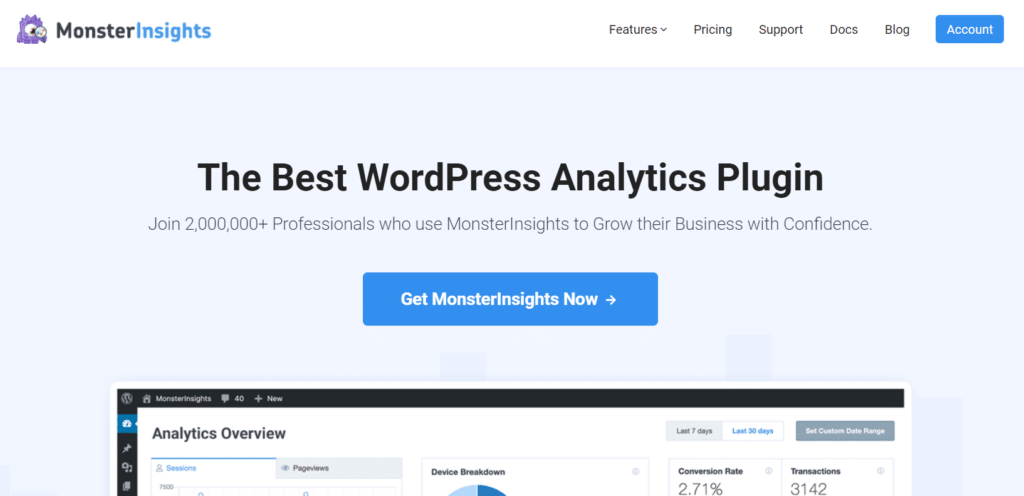
Kun olet asentanut MonsterInsightsin verkkosivustollesi, voit nähdä, mistä liikennettäsi tulee. Katsotaanpa jokaista raporttia, jonka avulla voit seurata verkkosivuston liikennettä.
Yleiskatsausraportti
Aloita valitsemalla Insights ” Raportit ” Yleiskatsaus. Täältä näet verkkosivustosi kokonaissuorituskyvyn.
Jos selaat alaspäin, näet Device Breakdown -raportin, josta näet, millä laitteella kävijäsi katsovat verkkosivustoasi.
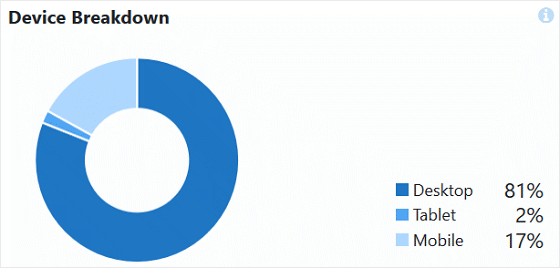
Katsausraportissa voit myös nähdä 10 tärkeintä maata, joista käyttäjiäsi tulee. Tämän raportin avulla voit luoda kampanjoita, viestejä ja sisältöä eri alueiden mukaan.
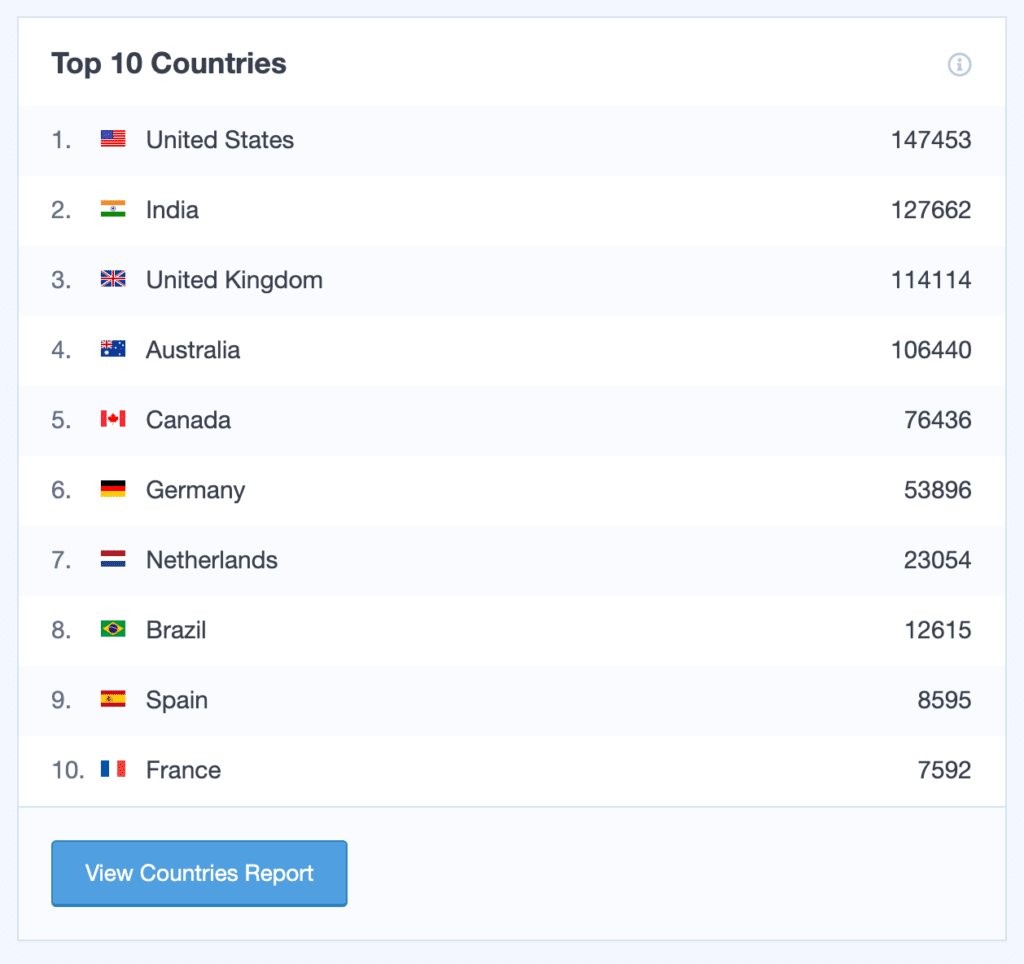
Ja maiden vieressä näet Top 10 Referrals -raportin. Tämä näyttää sivustot, jotka lähettävät sivustollesi eniten liikennettä. Voit solmia kumppanuuksia näiden sivustojen kanssa ja kasvattaa edelleen liikennettäsi.
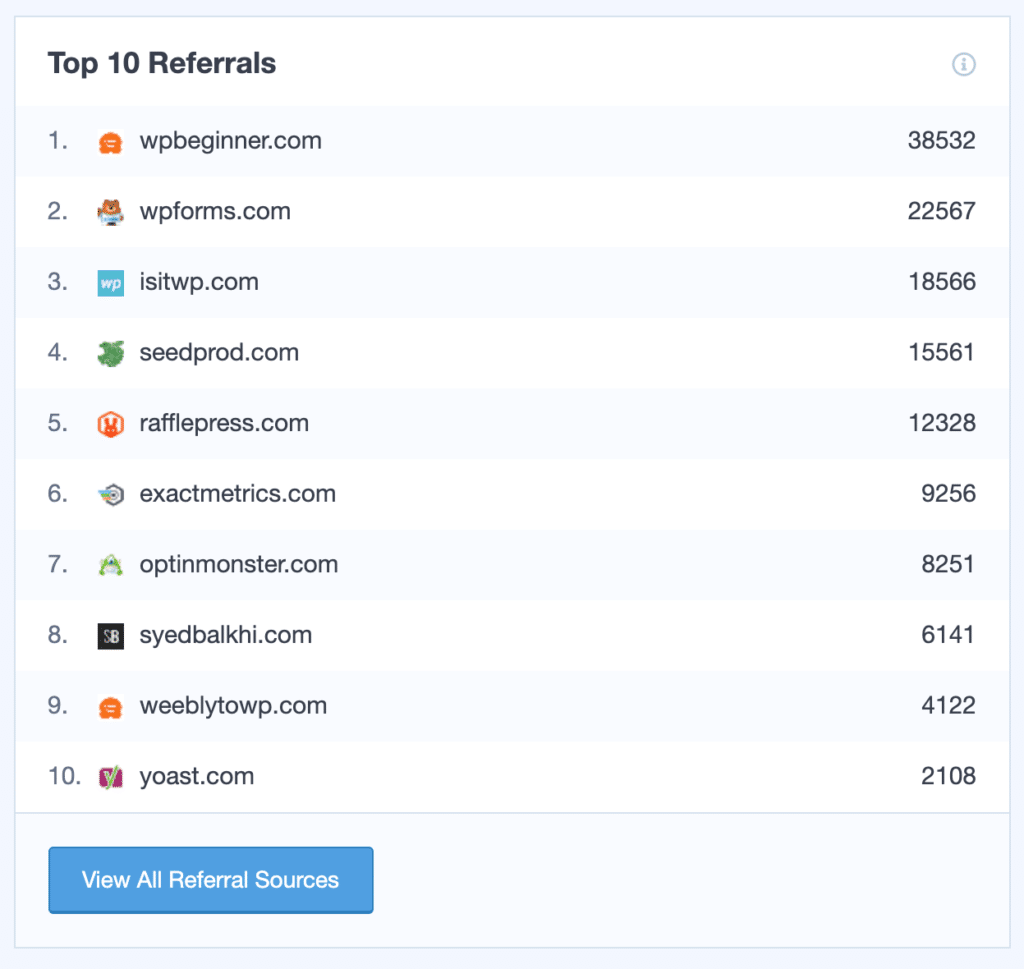
Search Console -raportti
Jos sivustosi saa paljon orgaanista liikennettä, sinun pitäisi tietää, millä avainsanoilla sivustosi on sijoitettu. Tämän selvittämiseksi MonsterInsights tarjoaa Search Console -raportin.
Se näyttää sivustosi 50 tärkeintä Google-hakusanaa sekä klikkaukset, näyttökerrat, CTR (click-through-rate) ja keskimääräisen sijainnin.
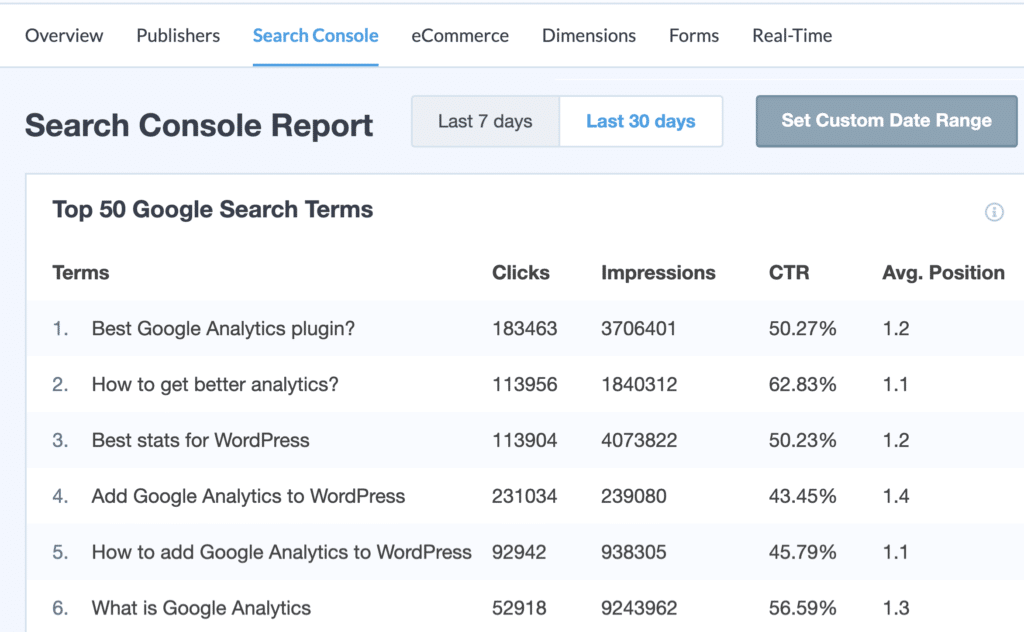
Koska nämä ovat avainsanoja, jotka tuovat paljon liikennettä, voit tehdä avainsanahakuja ja etsiä samankaltaisia hakusanoja, joita voit optimoida sivustollasi. Voit jopa käyttää niitä löytääksesi uusia sisältöideoita näiden avainsanojen ympärille ja lisätäksesi orgaanista liikennettäsi.
Voit tutustua oppaaseemme siitä, miten määrität WordPress-sivustosi Google Search Console -palvelun avulla.
verkkokaupparaportti
Onko sinulla verkkokauppa ja haluatko tietää, mistä konvertoivinta liikennettäsi tulee? Jos kyllä, MonsterInsightsin eCommerce-raportti voi auttaa sinua.
Se näyttää sinulle suosituimmat konversiolähteet. Näet, mitkä verkkosivustot lähettävät verkkokauppaasi konvertoivaa liikennettä. Koska näiltä verkkosivustoilta saapuvat ihmiset ostavat tuotteitasi, voit tarjota eksklusiivisia alennuksia ja tarjouksia ansaitaksesi enemmän rahaa.
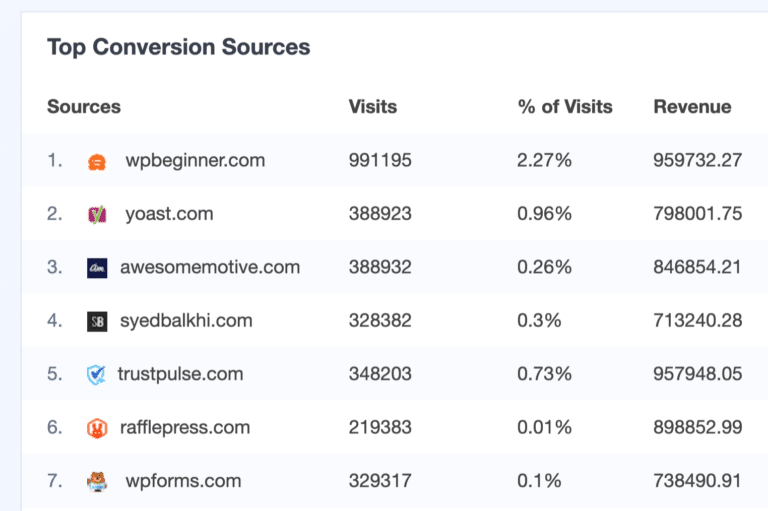
Reaaliaikaraportti
Viimeinen raportti, jota voit tarkastella liikennetilastojen osalta, on reaaliaikaraportti. Se näyttää reaaliaikaisesti, mistä kävijäsi tulevat. Näet viittauslähteistä, maista ja kaupungeista tulevan liikenteen, joka on tällä hetkellä WordPress-sivustollasi.
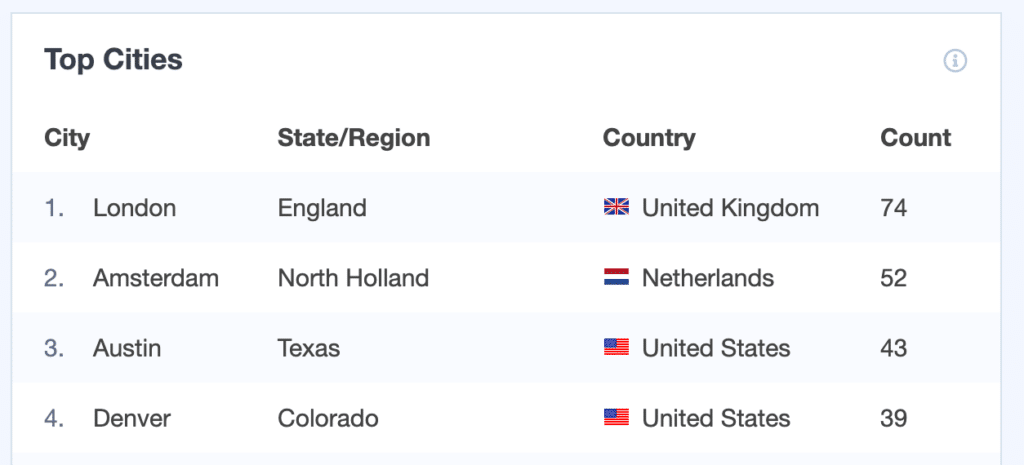
Tämä raportti on hyödyllinen verkkosivuston liikenteen tarkistamiseen, jos olet juuri lanseerannut uuden tuotteen tai markkinointikampanjan ja haluat nähdä, mistä kävijät tulevat.
Katsotaanpa tämän jälkeen, miten löytää liikennelähteet Google Analyticsissa.
How to Track Website Traffic in Google Analytics
How to Track Website Traffic in Google Analytics
MonsterInsights tarjoaa käyttäjäystävällisiä raportteja kojelaudan sisällä, joten sinun ei tarvitse poistua sivustoltasi. Mutta entä jos haluat nähdä, mistä liikenne on peräisin Google Analyticsissa?
On olemassa monia raportteja, joita voit käyttää verkkosivuston liikennelähteiden seuraamiseen. Tästä huolimatta on hyvin helppoa eksyä.
Voidaksesi löytää tärkeät tiedot voit aloittaa kirjautumalla Google Analytics -tilillesi ja siirtymällä sitten kohtaan Hankinta ” Kaikki liikenne ” Kanavat.
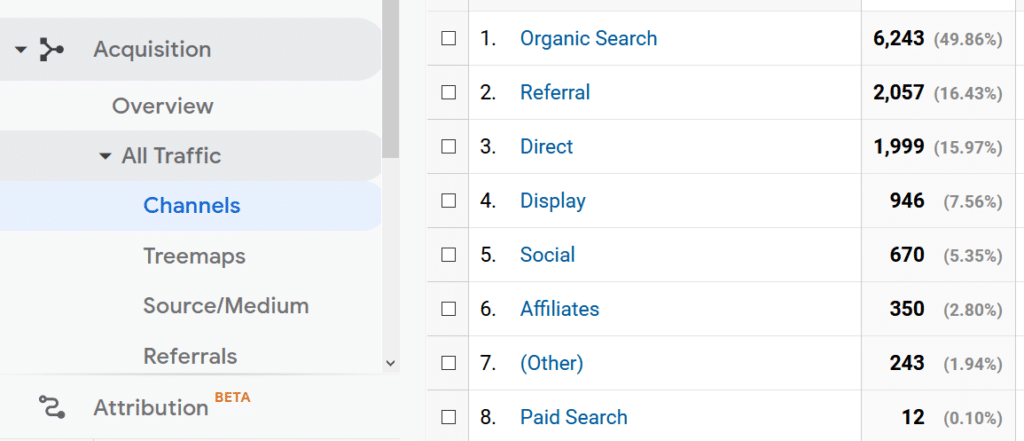
Tässä Google Analyticsin verkkoliikenneraportissa näet, mitkä kanavat tuovat eniten liikennettä verkkosivustollesi. Voit esimerkiksi nähdä, että orgaanisessa haussa on eniten kävijöitä. Nämä ihmiset tulevat hakukoneista.
Ja jos haluat tarkempia tietoja, voit siirtyä Lähde/väline-raporttiin kohdassa Kaikki liikenne. Se kaventaa liikenteen lähteen sekä kanavan.
Analytiikkaraportti näyttää esimerkiksi, mikä hakukone tuotti eniten liikennettä (tässä tapauksessa Google).
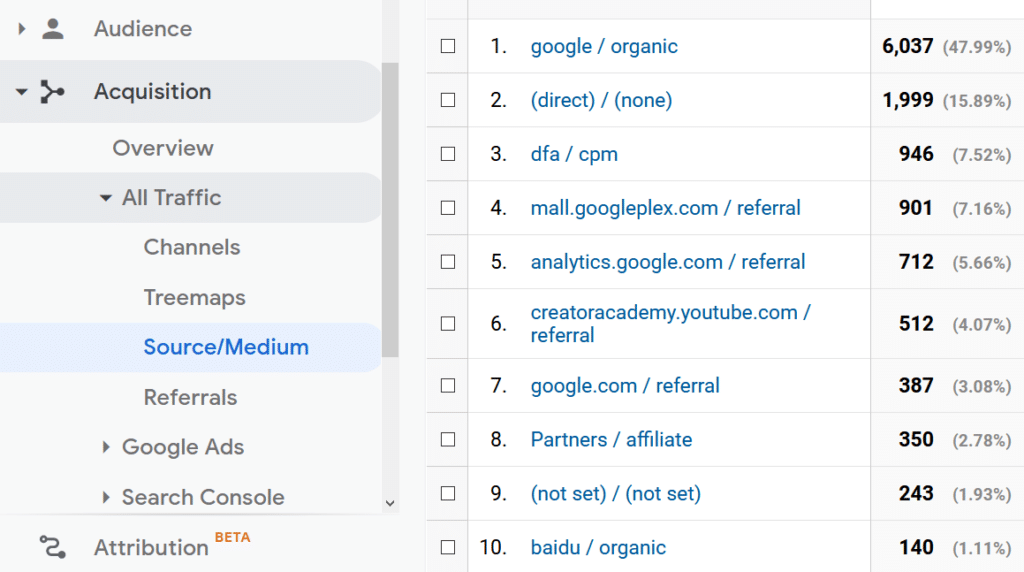
Nyt kun tiedät, miten näet, mistä liikenne tulee koko verkkosivustollesi, entä jos haluat käyttää Google Analyticsia löytääksesi liikennettä tietyille sivuille?
Google Analyticsin liikennelähteet tietylle sivulle
Tietyn sivun liikennelähteet on erittäin helppo nähdä Google Analytics -tililläsi.
Aloittaaksesi kirjaudu Google Analytics -tilillesi ja siirry kohtaan Käyttäytyminen ” Sivuston sisältö. Sieltä voit valita, haluatko tarkastella verkkosivustosi kaikkien sivujen, laskeutumissivujen vai poistumissivujen liikennelähteitä.
Tässä esimerkissä näytämme, miten voit tarkastella sivustosi laskeutumissivujen liikennelähteitä, mikä on tärkeää, koska monet kävijät laskeutuvat näille sivuille ensimmäisenä, kun he vierailevat sivustollasi.
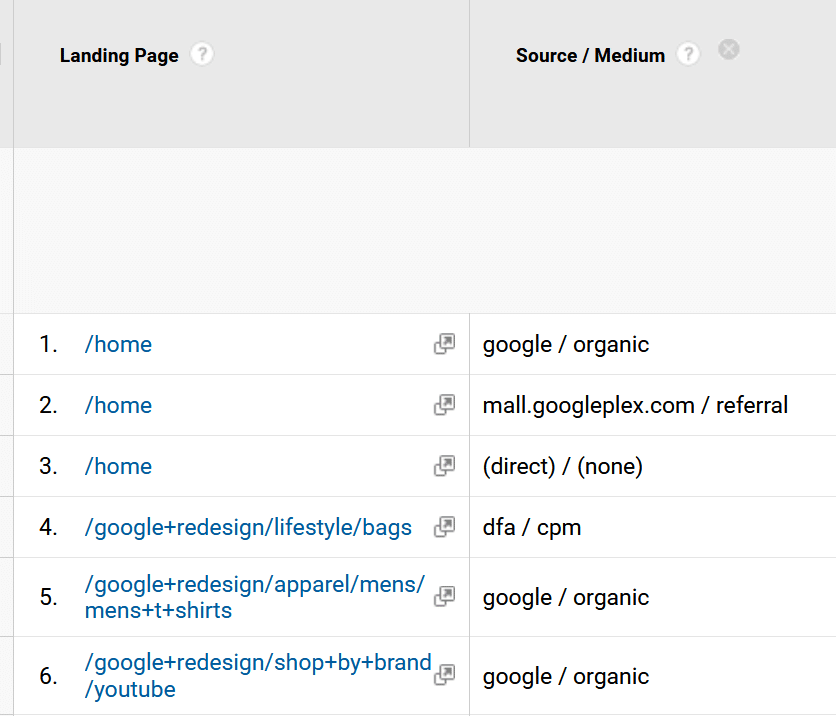
Käytä seuraavaksi Toissijainen ulottuvuus -toimintoa (Secondary Dimension) ja etsi Lähde/Keskipitkän aikavälin haku (Source/Medium ) -hakua varten. tämä haku löytyy tavallisesti kohdasta Hankinta.
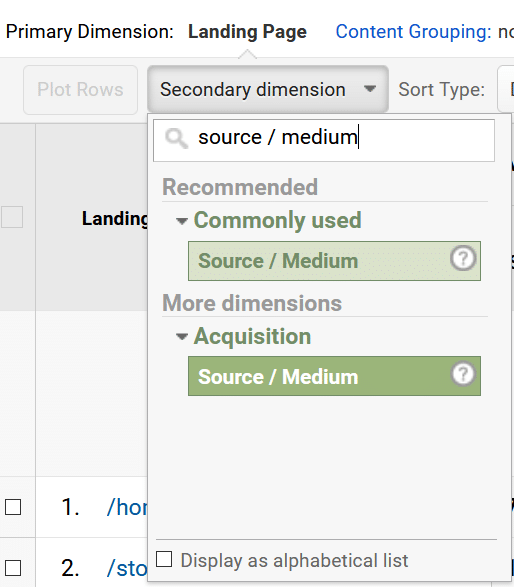
Nyt näet luettelon verkkosivustosi laskeutumissivuista täydennettynä sivustosi liikenteen lähteellä eli sillä, missä kävijät olivat ennen verkkosivustollesi klikkaamista, ja välineellä eli sillä, miten kävijät saapuivat verkkosivustollesi.
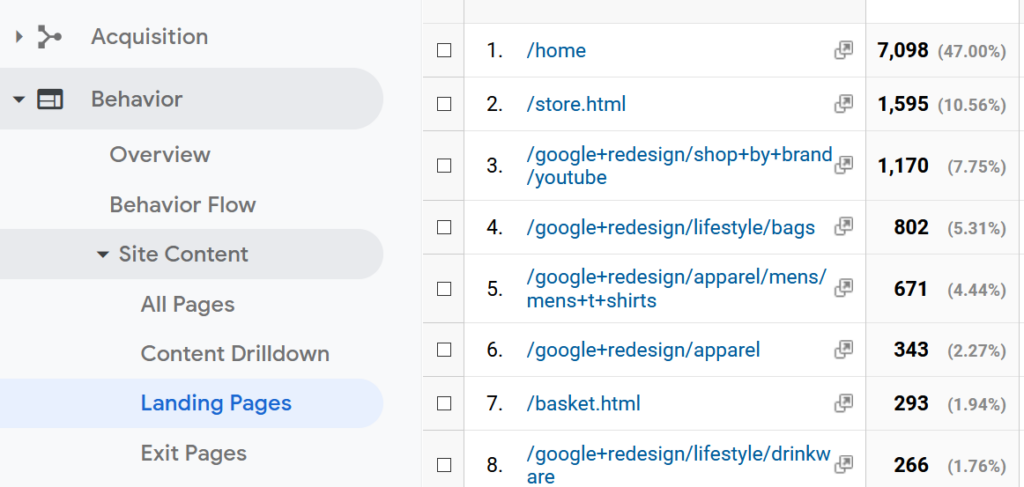
Tiedät nyt, miten voit käyttää Google Analyticsia ja löytää verkkosivustosi liikennelähteet.
Aloita verkkosivuston liikenteen seuranta jo tänään!
Ja siinä kaikki!
Toivomme, että pidit artikkelistamme, jossa kerroimme verkkosivuston liikenteen seurannasta Google Analyticsin avulla. Voit myös käydä läpi artikkelimme siitä, miksi yrityksesi tarvitsee Google Analyticsia juuri nyt alkaen.
Älä unohda seurata meitä Twitterissä ja Facebookissa saadaksesi lisää Google Analytics -oppaita.